C’est une bonne idée de changer le mot de passe de votre routeur de temps en temps pour sécuriser davantage votre ordinateur et vos informations personnelles. Cependant, chaque routeur fonctionne un peu différemment, et il existe tellement de marques et de modèles qu’il serait impossible de couvrir les complexités de chacun.
Heureusement, la plupart des étapes sont essentiellement les mêmes pour la grande majorité des navigateurs, même si la mise en page et les paramètres varient légèrement. Ce sont les étapes de base que vous devez savoir pour que vous appreniez comment changer le mot de passe du routeur, nous les avons divisés en 3 parties pour en faciliter la compréhension :
Comment changer le mot de passe du routeur, partie 1 :
Comment changer le mot de passe du routeur est vraiment simple, la première chose dont vous aurez besoin est de trouver vos informations de connexion et ici nous vous aiderons à le faire :
Étape 1. Vérifiez votre routeur ou votre manuel d’utilisation. Si vous n’avez jamais modifié vos informations de connexion, ces informations peuvent toujours être définies dans l’ordre par défaut. Vous pouvez généralement trouver l’adresse IP d’usine, l’alias d’utilisateur et le mot de passe sur le côté du routeur ou quelque part dans le manuel d’utilisation.
- Notez que le manuel peut uniquement avoir l’adresse IP définie par le fabricant. Il n’a pas toujours le mot de passe par défaut. D’un côté du routeur, en revanche, vous aurez presque toujours toutes les informations nécessaires.
- Le réglage d’usine de la grande majorité des routeurs est 168.1.1. C’est vrai pour les routeurs Linksys, Actiontec et VersaLink, ainsi que bien d’autres.
- Cependant, la valeur par défaut peut varier. Pour les routeurs AT&T, la valeur de consigne est généralement 168.1.254. Pour WRP400, l’IP par défaut est 192.168.15.1.
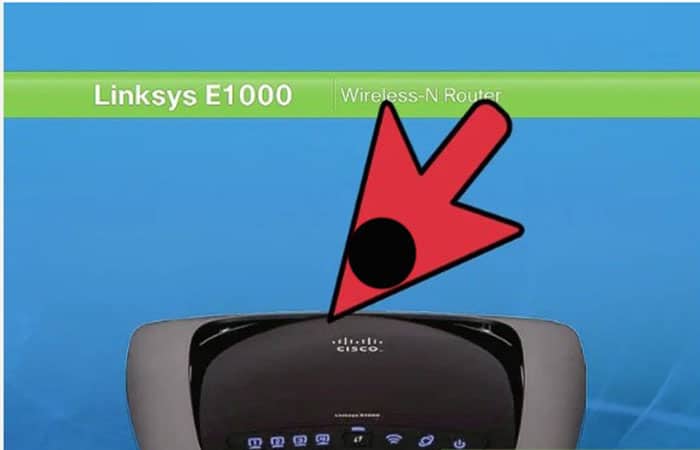
Étape 2. Téléchargez la version électronique du manuel. Si vous ne trouvez pas le manuel d’utilisation de votre routeur, vous pouvez généralement trouver une version électronique du manuel sur le site Web de l’entreprise.
- Le manuel électronique ne vous donnera que l’adresse IP définie par le fabricant. Cela ne fonctionnera pas si vous avez modifié l’adresse IP de votre routeur à un moment donné.
- Pour trouver la version électronique du manuel de votre routeur, vous devrez d’abord effectuer une recherche sur Internet sur le site Web du fabricant. À partir de là, utilisez les outils de recherche ou de navigation du site Web pour accéder aux manuels des routeurs que vous créez et examinez les résultats jusqu’à ce que vous trouviez le manuel qui correspond au chiffre du modèle sur votre routeur.
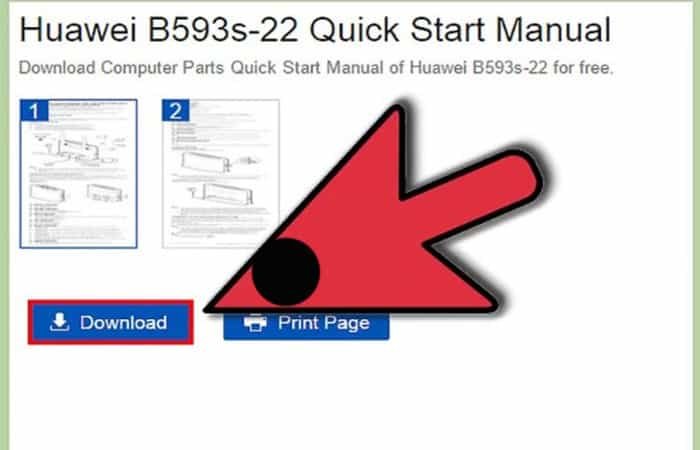
Étape 3. Trouver l’adresse IP avec le logiciel TCP/IP. Vous pouvez exécuter ce logiciel en ouvrant une fenêtre d’invite de commande et en tapant la commande « ipconfig ». L’adresse IP de votre routeur sera située sous la liste des « Passerelle par défaut »
- Lorsque vous utilisez Windows, appuyez simultanément sur la touche Windows et la touche « R » pour ouvrir la boîte de dialogue. « Courir ». Écrit « cmd » pour faire apparaître l’invite de commande et tapez » ipconfig » suivi de la touche » Entrée » pour afficher l’adresse IP du routeur.
- Si vous utilisez un Mac, allez dans le menu « Application » et cliquez sur la rubrique « Utilitaires ». De là, cliquez sur « Terminal ». Tapez « ipconfig » suivi de la touche « Retour » pour afficher diverses informations IP.
- Pour Linux, ouvrez Terminal en tapant « Ctrl » + « Alt » + « T » simultanément sur votre clavier. Dans le terminal, tapez la commande » sudo ifconfig » pour faire apparaître les informations dont vous avez besoin.
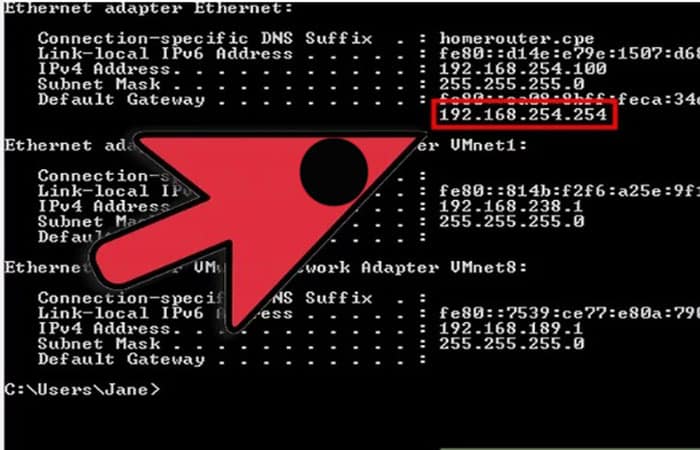
Étape 4. Connaissez-vous le mot de passe et l’alias utilisateur définis par le producteur de votre routeur ? Si vous n’avez jamais transformé votre mot de passe, il peut toujours être défini comme défini par le fabricant. Cette valeur par défaut varie selon la marque.
Vous pouvez vérifier le mot de passe par défaut du routeur en ligne à l’adresse : http://www.routerpasswords.com/
- Sélectionnez la marque de votre routeur dans la liste déroulante et cliquez sur le bouton « Rechercher le mot de passe ».
- Vous recevrez une liste de modèles de ce fabricant. Trouvez le vôtre et jetez un œil aux sections alias d’utilisateur et clés du tableau pour déterminer quelles sont les valeurs définies de votre routeur.
Pour les routeurs NetGear, LinkSys, Actiontec et VersaLink, l’ensemble d’alias d’utilisateur est généralement administrateur. Notez que certains routeurs, comme celui de Belkin, n’ont pas d’alias d’utilisateur.
Pour LinkSys, Belkin et certains routeurs Actiontec, laissez le mot de passe vide.
Pour Netgear, VersaLink et autres routeurs Actiontec, essayez le mot de passe par défaut, le mot de passe.
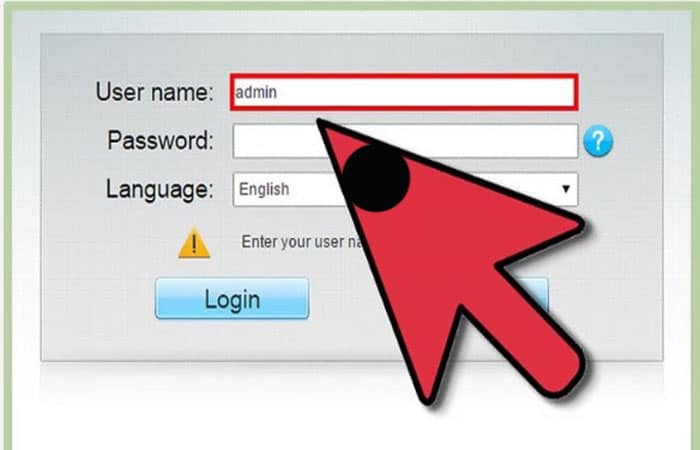
Étape 5. Réinitialisez votre routeur à ses paramètres d’usine. Si vous avez modifié les informations utilisées pour vous connecter à votre routeur mais que vous ne les trouvez pas, la seule chose pratique que vous puissiez faire est de les réinitialiser pour que les informations reviennent aux valeurs que vous avez définies.
- Pour la plupart des routeurs, vous pouvez réinitialiser l’adresse IP en appuyant sur le bouton « Restaurer » à l’arrière du boîtier du routeur pendant 30 secondes. En règle générale, pour accéder à ce bouton de réinitialisation, vous devrez utiliser un cure-dent, un trombone déroulé ou un autre petit objet pointu pour atteindre un trou de protection et appuyer sur le bouton à l’intérieur.
- La réinitialisation du routeur effacera tous les paramètres spéciaux que vous avez créés. Votre mot de passe et votre nom d’utilisateur seront également réinitialisés.
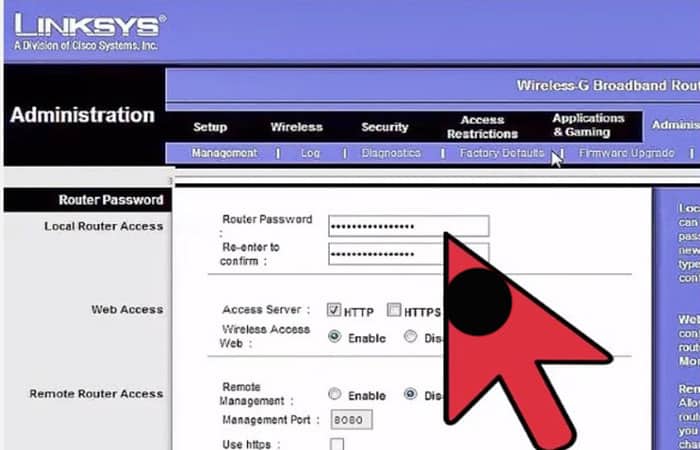
Comment changer le mot de passe du routeur, partie 2 :
Il est maintenant temps pour vous d’accéder au routeur sur votre réseau.
Étape 1. Ouvrez un navigateur Web. Tout navigateur Web devrait fonctionner correctement, que ce soit Internet Explorer, Firefox, Safari ou Google Chrome.
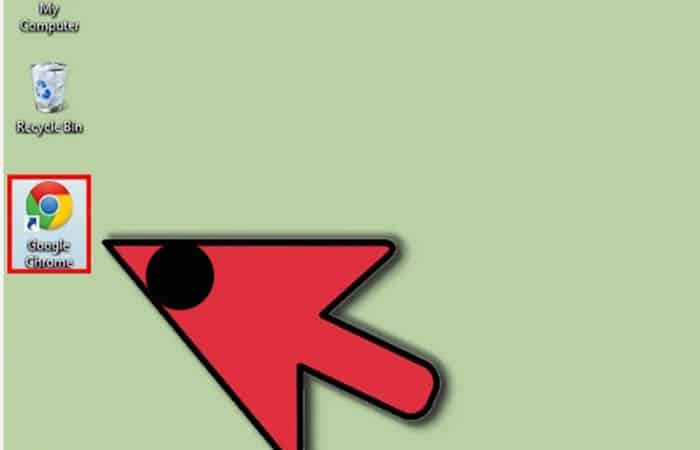
Étape 2. Saisissez l’adresse IP de votre routeur. Ces informations doivent être saisies directement dans la barre d’adresse du navigateur Web. Appuyez sur la touche « Entrée » ou « Retour » sur votre clavier, ou cliquez sur le bouton « Aller » à côté de la barre d’adresse pour accéder à la page de votre routeur.
- Après avoir tapé l’adresse IP de votre routeur, vous devriez être redirigé vers une page Web qui contrôle spécifiquement les paramètres du routeur. Les étapes à partir de ce point varieront selon la marque et le modèle, mais vous pouvez vous attendre à suivre certaines étapes de base.
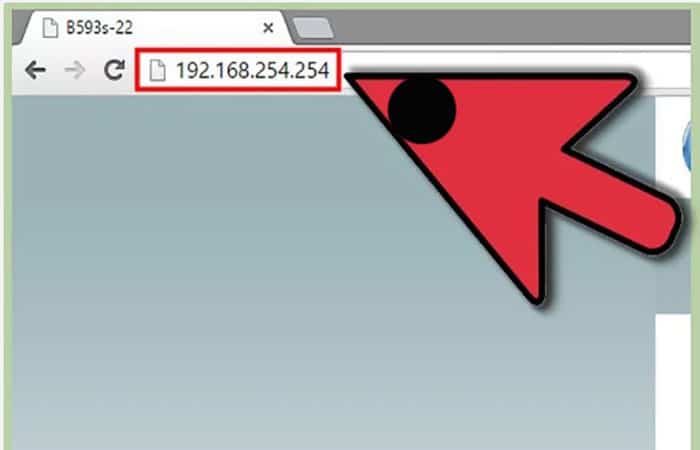
Étape 3. Connexion. Dans la plupart des cas, vous serez invité à saisir le nom d’utilisateur et le mot de passe que vous avez recherchés précédemment. Une fois que vous avez ces informations, appuyez sur le bouton « Accepter » ou « Envoyer ».
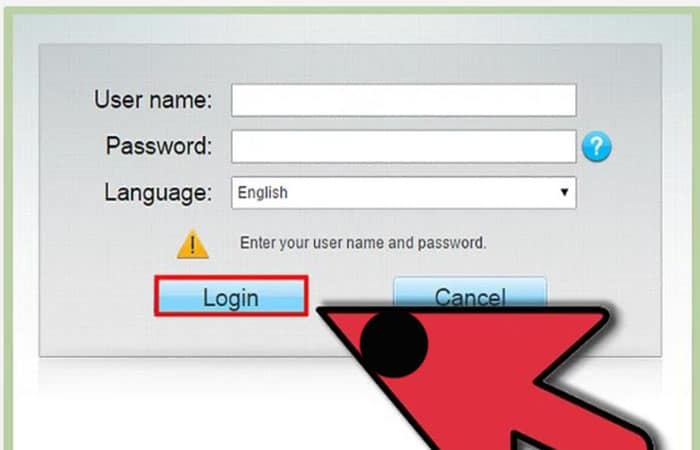
Notez que dans certains cas, vous ne serez pas invité à entrer un nom d’utilisateur ou un mot de passe tant que vous n’aurez pas essayé de modifier l’un des paramètres.
Comment changer le mot de passe du routeur, partie 3 :
Il est maintenant temps de changer le mot de passe du routeur.
Étape 1. Trouvez le bon onglet. Une fois que vous avez accédé à la page Web de votre routeur, vous devrez chercher pendant un certain temps jusqu’à ce que vous trouviez l’endroit sur la page où vous pouvez changer le mot de passe.
- Dans la plupart des cas, cette partie de la page sera située sous l’onglet « Administratif » ou « Sécurité ».
- Pour les routeurs Linksys, cliquez sur l’onglet « Administration ». Cependant, si vous avez un ancien routeur Linksys, vous devrez peut-être cliquer sur l’onglet « Mot de passe ».
- Pour certains routeurs VersaLink, vous devrez regarder dans le menu « Maintenance ».
- Sur les routeurs NetGear, la section de droite est étiquetée sous l’onglet « Avancé ». À partir de là, vous devrez naviguer vers « Paramètres », puis vers « Paramètres sans fil ».
- Pour les routeurs AT&T, vous devrez cliquer sur le lien « Mot de passe système ». Notez que vous ne serez pas invité à entrer votre mot de passe système actuel jusqu’à ce que vous atteigniez cet écran. De là, vous irez à l’écran « Modifier le mot de passe du système « , où il vous sera demandé de saisir un nouveau mot de passe et un indice de mot de passe.
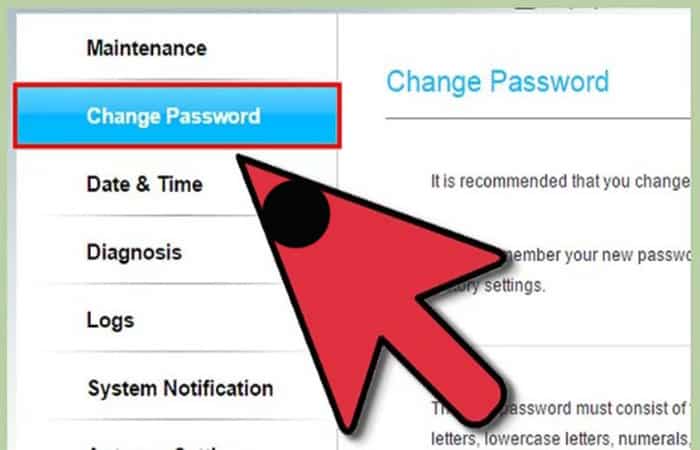
Étape 2. Vous pouvez également rechercher ces instructions dans votre manuel. Si vous disposez d’une version PDF du manuel d’utilisation du routeur, vous pourrez peut-être rechercher « mot de passe » et trouver les informations sur l’endroit où le modifier parmi les résultats de la recherche.
- La partie difficile de chercher le mot « le mot de passe » dans le manuel PDF, il existe de nombreux mots de passe associés au routeur et vous pouvez obtenir de nombreux résultats qui ne sont pas liés au mot de passe que vous recherchez.
- Par exemple, votre mot de passe de connexion n’est pas le même que votre mot de passe PPoE, votre mot de passe PPTP ou votre mot de passe L2TP, et ce n’est pas le même que votre mot de passe de réseau sans fil.
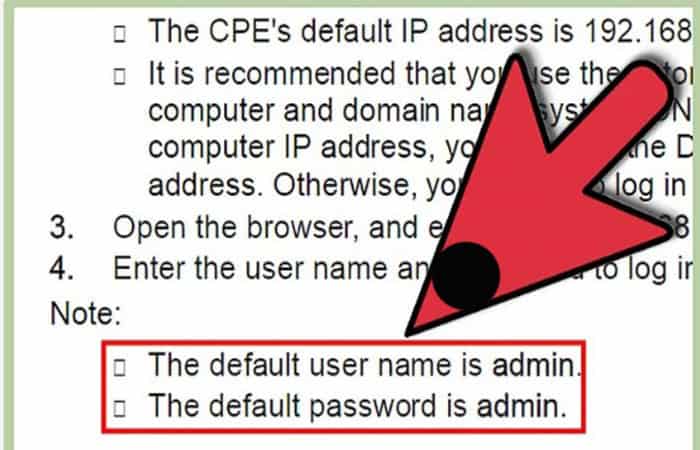
Étape 3. Entrez le nouveau mot de passe. Bien que chaque routeur fonctionne un peu différemment, dans la grande majorité des cas, il vous suffit de saisir le nouveau mot de passe dans le champ « Mot de passe » et de retaper le mot de passe dans le champ « Re-entrer le mot de passe ». Cliquez sur le bouton « Appliquer » ou « Envoyer » pour confirmer le changement.
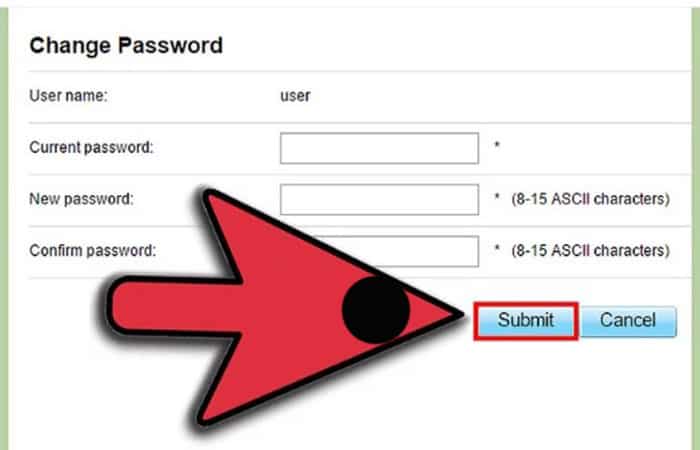
Étape 4. Connectez-vous avec votre nouveau mot de passe. La plupart des routeurs supprimeront vos paramètres utilisateur et vous obligeront à vous connecter avec votre nouveau mot de passe. Faites-le pour vérifier que le nouveau mot de passe fonctionne correctement.

Après avoir vérifié que votre nouveau mot de passe fonctionne, notez-le et enregistrez-le quelque part où vous pourrez le trouver. Une bonne idée est de l’écrire sur une fiche et de la coller sur le côté de votre routeur. En plus de votre mot de passe, pensez à saisir votre nom d’utilisateur et votre adresse IP afin de ne pas avoir à les rechercher à nouveau non plus. Et de cette façon, vous avez déjà appris à changer le mot de passe du routeur.
Derniers mots:
Ici, nous vous avons montré chaque étape que vous devez suivre pour apprendre à changer le mot de passe du routeur, vous penserez sûrement qu’il a son complexité, mais nous vous assurons qu’il vaut la peine de changer le mot de passe de votre routeur de temps en temps pour protéger vos informations personnelles.
Suivez les étapes de cet article « comment changer le mot de passe du routeur » et protégez facilement vos précieuses données personnelles. Nous espérons qu’il vous sera très utile !
Vous pouvez également être intéressé par : Comment éditer ou changer le mot de passe de Spotify. TUTORIEL 2020







